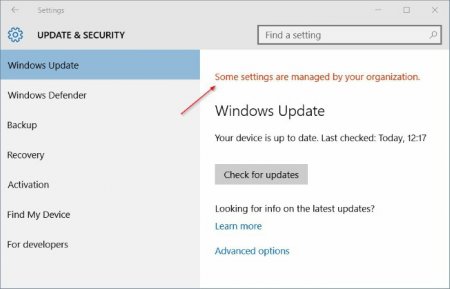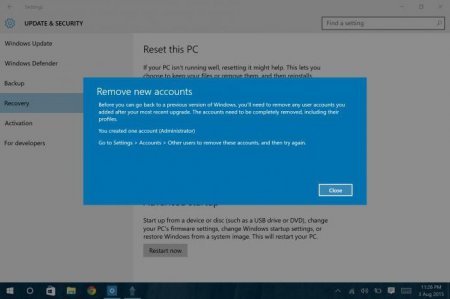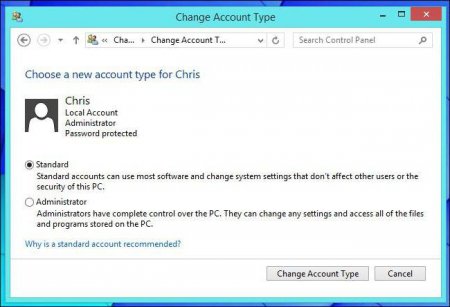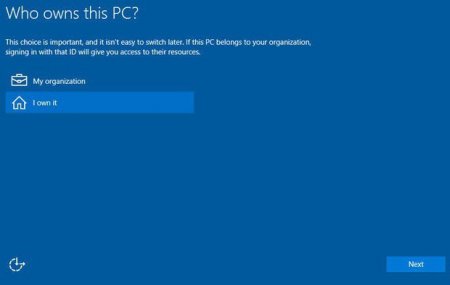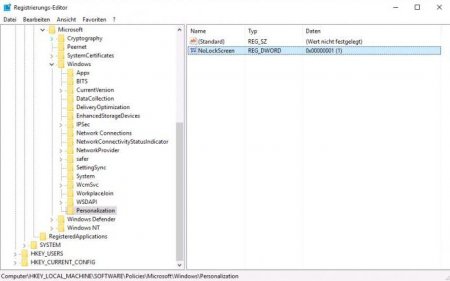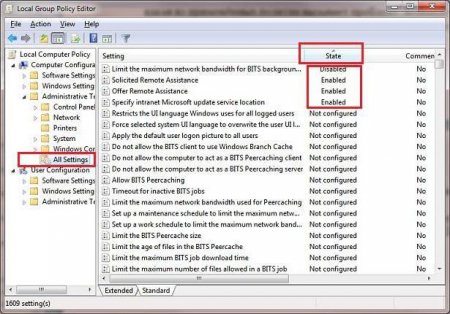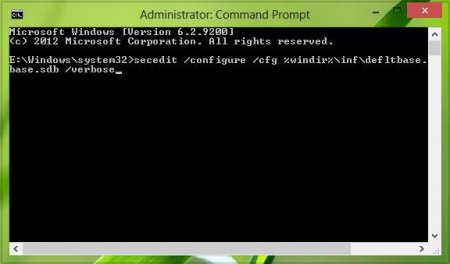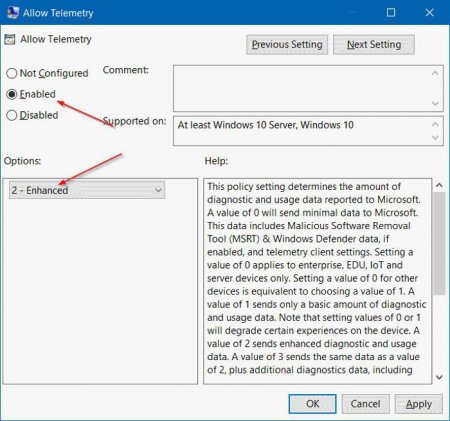Windows 10: "Деякими параметрами керує ваша організація". Як це виправити?
Не так давно вийшло дітище корпорації Microsoft у вигляді новітньої «ос» Windows 10 було сприйнято в світовому комп'ютерному співтоваристві зовсім неоднозначно. Зокрема, критика стосувалася занадто сильних обмежень, що стосуються повноцінної налаштування і управління «операційкою Windows 10. «Деякими параметрами керує ваша організація» - часто з'являється повідомлення з цього розряду. Зупинимося на тому, чому і коли воно з'являється, а також розглянемо деякі методи його безпечного відключення.
А в деяких непередбачених ситуаціях навіть дії адміна здатні призвести до виникнення такої проблеми (якщо хто не знає, починаючи з «сімки», в системі з'явився так званий «Суперадминистратор», від імені якого іноді доводиться запускати деякі програми, і неважливо, що у користувача є обліковий запис адміна з усіма належними правами). Таку обліковий запис, до речі, теж можна відключити або видалити без всяких проблем. Але зараз не про це.
Тут питання, швидше, в тому, що користувач хоче прибрати блокування для забезпечення створення власних найбільш зручних для нього налаштувань і параметрів. Природно, без необхідних знань проробляти такі процедури не рекомендується, однак для просунутих юзерів в цьому є сенс. Найчастіше це може стосуватися специфічного програмного забезпечення, яке без можливості зміни конфігурації просто не буде працювати, або персоналізації дозвільних налаштувань для якихось своїх цілей, та хіба мало що. Деякі можуть заперечити, мовляв, встанови собі віртуальну машину і роби з нею, що хочеш. А якщо така можливість відсутня (хоча б унаслідок слабкої конфігурації комп'ютера або нестачі оперативної пам'яті або дискового простору), або користувач просто не хоче її встановлювати? Часто буває і так, що система сама на певному етапі роботи запропонувала змінити параметри групової політики, а користувач погодився, просто не дивлячись. Ось тут і знадобляться додаткові знання.
Що значить «Деякими параметрами керує ваша організація»?
Проблему появи такого напису на моніторі комп'ютера або на екрані ноутбука при налаштуванні параметрів спочатку слід розуміти як певне обмеження доступу до певних функцій системи. Іншими словами, навіть якщо користувач встановив офіційну версію системи, він не може нею керувати і застосовувати ті параметри, які потрібні саме йому, а не комусь іншому. І тут потрібно роз'яснити, що під керуючою організацією мається на увазі не якась фірма, в якій людина може працювати (адже і на домашніх терміналах може з'являтися екран блокування «Деякими параметрами керує ваша організація», коли ні до якого підприємству комп'ютер не підключений). Тут в якості такої організації може виступати або адміністратор локального комп'ютера, або адміністратор домену (грубо кажучи, сисадмін), якщо термінал підключено до єдиної локальної мережі.А в деяких непередбачених ситуаціях навіть дії адміна здатні призвести до виникнення такої проблеми (якщо хто не знає, починаючи з «сімки», в системі з'явився так званий «Суперадминистратор», від імені якого іноді доводиться запускати деякі програми, і неважливо, що у користувача є обліковий запис адміна з усіма належними правами). Таку обліковий запис, до речі, теж можна відключити або видалити без всяких проблем. Але зараз не про це.
Рядок у налаштуваннях Windows 10 «Деякими параметрами керує ваша організація»: причини появи
Як вважається, найбільш ймовірними причинами спрацьовування блокування є грубе втручання в роботу системи або відключення деяких критично важливих для коректного функціонування компонентів з боку користувача. Грубо кажучи, система блокує деякі дії по зміні конфігурації, щоб запобігти появі можливих збоїв і неполадки, які можуть привести до повної непрацездатності «Віндовс 10». «Деякими параметрами керує ваша організація» - як раз-таки і сигналізує про те, що доступ до змінним параметрами заблокований самою системою на рівні адміністратора або навіть суперадміністратора. На жаль, багато хто з нас не з чуток знають, наскільки шкідливою буває «Вінда», а її обмеження часто і взагалі не обґрунтовані. Тим не менш здорове зерно в цьому є. Проте зауважимо відразу лякатися появи попередження про те, що деякими параметрами керує ваша організація, не варто. Це не критично, і забирається такий екран досить просто. Але про це дещо пізніше.Мета встановлених за замовчуванням обмежень
Тепер кілька слів про те, для чого потрібно було вводити такі жорсткі заходи. Як вважають багато фахівців, незважаючи на всі засоби самовідновлення, Windows 10 як і всі її попередниці, досить сильно вразлива в плані несанкціонованого зміни критичних параметрів. Тут, мабуть, їх можна трактувати як якийсь захист від недосвідчених користувачів по типу того, як в самій «операційки» ховаються важливі системні папки і файли, зміна або випадкове видалення яких може самим кардинальним чином вплинути на працездатність всієї системи. Ні, звичайно, в плані безпеки локальних комп'ютерних мереж тут питань немає, адже у них, як правило, застосовуються єдині налаштування групових політик, що підвищує рівень безпеки того ж підприємства. І далеко не кожен керівник або системний адміністратор захоче, щоб в результаті зміни таких параметрів в загальній системі утворився пролом. Логіка залізна, тут не посперечаєшся. Але от що робити користувачеві, який не прив'язаний до «локалці» або до якогось конкретного підприємства, а працює з комп'ютером виключно вдома, а на екрані раптом ні з того ні з сього з'являється напис: «Деякими параметрами керує ваша організація»? Як відключити її, що робити? Юзер починає кидатися з боку в бік у пошуках рішення, а деякі доходять до того, що форматують розділи і встановлювати заново систему, вважаючи, що підхопили вірус. Погодьтеся, приємного в цьому мало. Тим не менш, якщо вже на екрані з'явилося повідомлення про те, що деякими параметрами керує ваша організація, рішення щодо усунення такої неприємності все ж є.Навіщо змінювати налаштування за замовчуванням
Само собою, зараз мова не йде тому, щоб відключити екран блокування з метою проведення якихось експериментів з системою. У більшості випадків навіть при критичних збої відновити її можна.Тут питання, швидше, в тому, що користувач хоче прибрати блокування для забезпечення створення власних найбільш зручних для нього налаштувань і параметрів. Природно, без необхідних знань проробляти такі процедури не рекомендується, однак для просунутих юзерів в цьому є сенс. Найчастіше це може стосуватися специфічного програмного забезпечення, яке без можливості зміни конфігурації просто не буде працювати, або персоналізації дозвільних налаштувань для якихось своїх цілей, та хіба мало що. Деякі можуть заперечити, мовляв, встанови собі віртуальну машину і роби з нею, що хочеш. А якщо така можливість відсутня (хоча б унаслідок слабкої конфігурації комп'ютера або нестачі оперативної пам'яті або дискового простору), або користувач просто не хоче її встановлювати? Часто буває і так, що система сама на певному етапі роботи запропонувала змінити параметри групової політики, а користувач погодився, просто не дивлячись. Ось тут і знадобляться додаткові знання.
Можна відключити блокування, і хто може це зробити?
Тепер-то ми і підходимо до нагального питання відключення блокіратора, що видає рядок «Деякими параметрами керує ваша організація». Як прибрати його раз і назавжди, буде сказано трохи пізніше, а зараз подивимося, хто може виконати таке відключення. ОС Windows хоч і є жорсткою в цьому відношенні, обійти її обмеження можна зовсім елементарно. Справа стосується групових політик, і налаштувати їх може не тільки адмін, але й навіть сам локальний користувач, чий термінал знаходиться в мережі. Так-так! Така можливість є, правда, за умови, що доступ до деяких компонентів системи не обмежений самим адміністратором мережі (хоча, за великим рахунком, можна і обійти їх). Але зараз не про це.Зміна ключів системного реєстру
Отже, маємо повідомлення у Windows 10 «Деякими параметрами керує ваша організація». Існує кілька способів його усунення і відключення блокуючого модуля взагалі. Найбільш прийнятним і найпростішим вважаються зміни параметрів системного реєстру. Вхід в редактор здійснюється введенням в рядку меню «Виконати» (Win + R) команди regedit. Тут нас цікавить розділ Policies, який знаходиться в дереві папок HKLM. В самому розділі є підпапка персоналізації (Personalization). Праворуч у вікні параметр DWORD NoLockScreen. Його потрібно просто видалити. Вкрай важливо перед проведенням цієї операції зробити резервну копію реєстру (рядок експорту в файловому меню), а то, як кажуть, мало що. Такий підхід хоч і простий, проте допомагає не завжди (наприклад, при запуску відновлення системи з точки, яка передувала змін у реєстрі). Значення за замовчуванням будуть встановлені автоматично.Використання параметрів групових політик
Більш дієвим в цьому відношенні виглядає зміна параметрів групових політик, хоча багато фахівців і визнають такий спосіб досить небезпечним. Тут нам потрібно увійти у відповідний редактор. Для цього використовується команда gpedit.msc, що вводиться, знову ж таки, в меню «Виконати». Тепер переходимо до конфігурації комп'ютера, спускаємося до розділу адміністративних шаблонів і знаходимо там меню налаштувань (All Settings). Праворуч можна буде відключити все, що дійсно заважає роботі. Для цього спочатку сортуємо компоненти стану (включений або вимкнений – Enabled/Disabled). Бажано, щоб включені компоненти були зверху. Тепер значення кожного такого параметра потрібно перевести в стан «Не задано» (Not configured). В принципі, не буде нічого страшного в тому, щоб відключити всі. Ось тоді екран блокування Windows 10 «Деякими параметрами керує ваша організація» зникне назавжди.Відключення екрану блокування з командного рядка
Ще один спосіб відключення блокування полягає у використанні командного рядка. Більшість користувачів таких команд не знає, але в якості прикладу наведемо одну з них. Викликаємо командний рядок (cmd у меню «Виконати») і прописуємо в неї наступне: Після цього натискаємо клавішу вводу Enter, чекаємо закінчення процесу виконання і перевантажуємо систему. Іноді рекомендується відключити і так званий Windows Defender, але він, як правило, особливо впливу на блокування доступу до зміни критичних параметрів не надає. Такі випадки зустрічаються вкрай рідко. В деяких випадках можна спробувати відключити засоби, за допомогою яких сама система відстежує дії користувача, використовує їх для визначення місцезнаходження (телеметрія) і т. д. Але це, так би мовити, побічні дії.Що робити, якщо вхід у систему після змін став неможливий?
Буває і так, що чи то з необережності, чи то випадково користувач щось робить неправильно, після чого вхід в систему буває неможливим, або система просто відмовляється працювати. Тут потрібно буде зайнятися відновленням, але тільки з використанням системного диска або завантажувальної флешки зі скиданням пароля облікового запису, якщо такий був.Відключати блокування чи ні: ось в чому питання
Нарешті, найголовніше: чи варто відключати блокування з боку системи? Якщо проблема полягає в тому, що екран з'являється тільки у випадках встановлення або функціонування специфічних програм і їх компонентів, які є офіційними і повинні працювати в середовищі Windows 10 як кажуть, залізно, тоді, звичайно. Але якщо юзер намагається поекспериментувати з налаштуванням критичних параметрів, робити цього не рекомендується. В крайньому випадку, краще заздалегідь зробити резервну копію реєстру, а також користувальницьких файлів, що зберігаються на комп'ютері, оскільки результат може виявитися зовсім не таким, яким його очікували побачити. Те ж саме стосується і обмежень, що накладаються на мережеві термінали з боку системних адміністраторів.Схожі добрі поради по темі

Запаролена папка. Як створити папку? Папки на робочому столі. Доступ до папок Windows. Папка - це
Знання елементів комп'ютера, що значно полегшує життя. І сьогодні ми розберемося, що собою являє папка Windows. Для чого вона потрібна? Якою може

Як дізнатися версію Windows, встановлену на комп'ютері?
Програми можуть працювати тільки з певними операційними системами. Як визначити версію на комп'ютері?

Як знести Windows 7 і встановити іншу систему
Якщо ви придбали ноутбук, на якому встановлена "Сімка", і вас з якихось причин вона не влаштовує, ви хочете встановити ХР, я зараз розповім про те,

Як перевстановити Windows: інструкція для чайників
Якщо ви перевстановлюєте систему вперше, не лякайтеся - нічого складного в цьому немає. Для початку вам знадобиться комп'ютер або ноутбук, диск з

Чорний екран при завантаженні Windows 7: як виправити ситуацію?
Проблема чорного екрана достатньо актуальна. Тому в статті ми розглянемо основні причини його появи і спобличчя усунення неполадок.

Гібернація Windows 7 та інші види "сну"
Що таке сон, сплячий режим, режим глибокого сну? Windows 7 - це операційна система нового покоління, яка має безліч вдосконалених функцій. Режим